win10的打印机怎么共享给win7 win10打印机共享win7设置方法
更新时间:2023-08-30 10:02:40作者:xinxin
由于办公的电脑安装的系统版本不同,因此很多用户在给win10电脑连接完打印机设备的情况下,想要实现win7电脑同样连接打印机的需求时,我们可以选择将win10系统外接打印机设备进行共享设置,那么win10的打印机怎么共享给win7呢?下面小编就给大家带来win10打印机共享win7设置方法。
推荐下载:win10旗舰版下载
具体方法:
1、win10电脑设置共享打印机: 点击开始--设置。
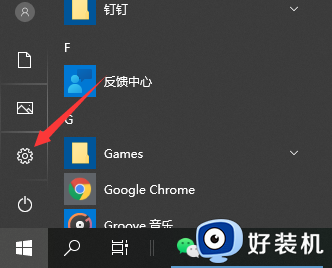
2、选择设备打开。
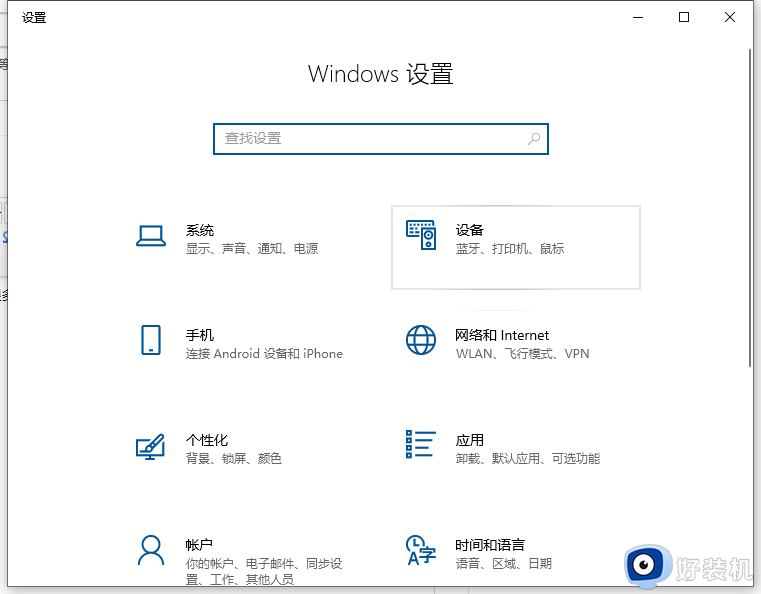
3、选择打印机和扫描仪。
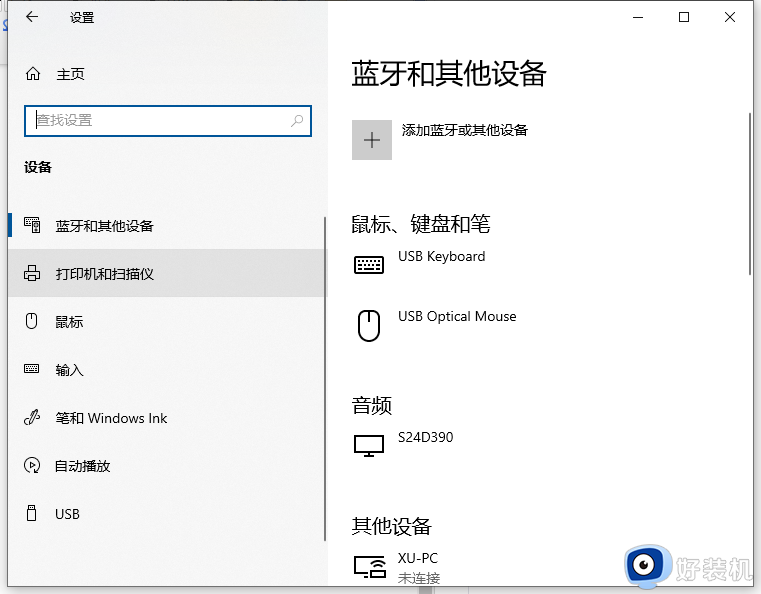
4、选择要设置的共享打印机。
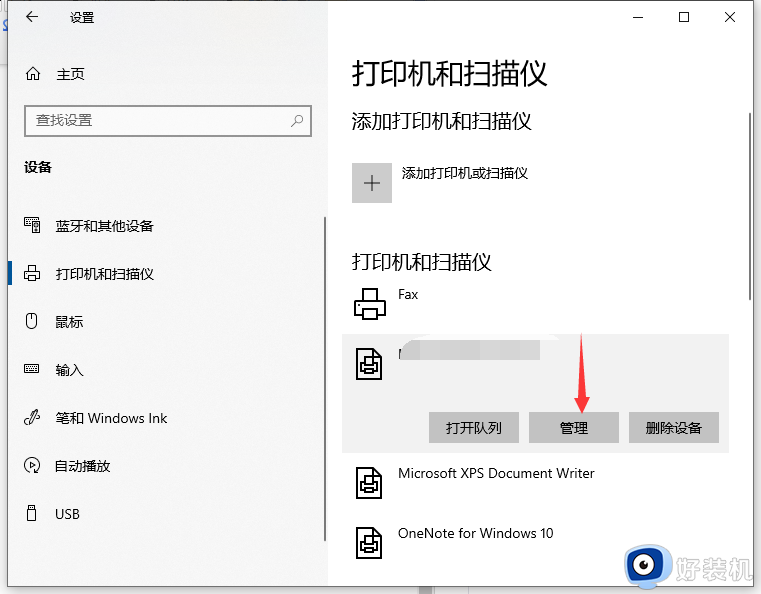
5、选择打印机属性。
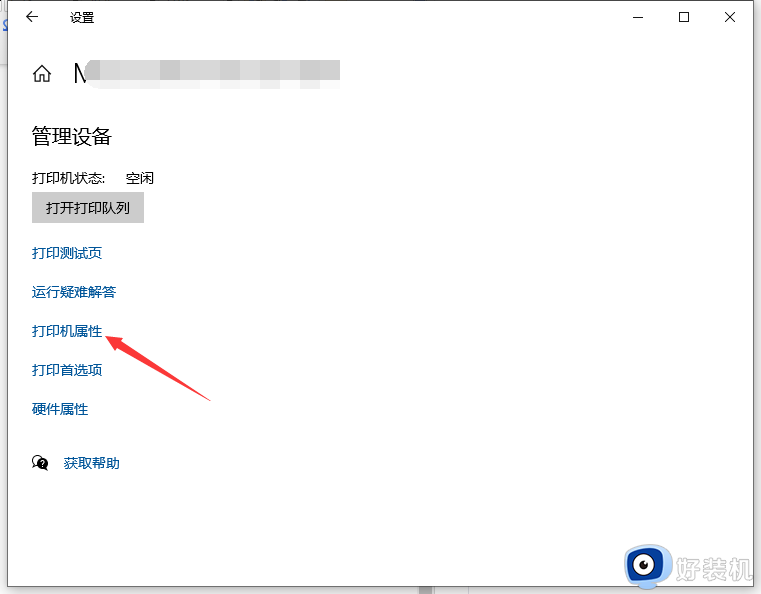
6、选择共享--共享这台打印机;win10电脑端设置完成。
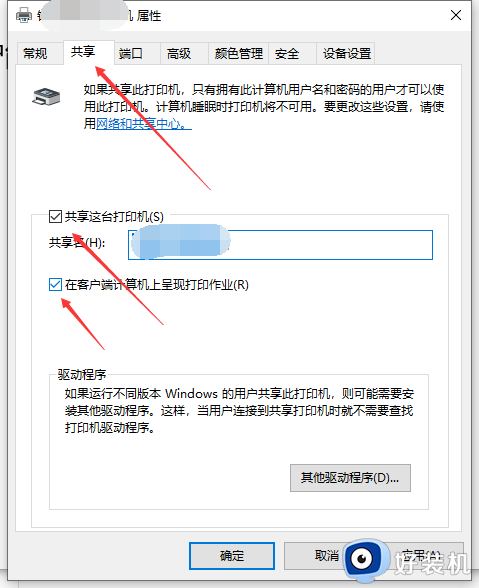
7、win7电脑端:点击开始--设备和打印机。
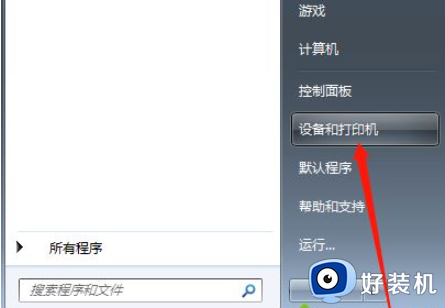
8、添加打印机。
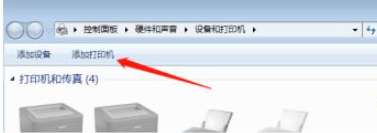
9、添加网络无线或打印机。
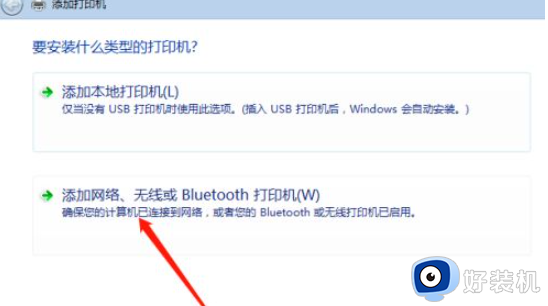
10、选择我需要的打印机不在列表中。
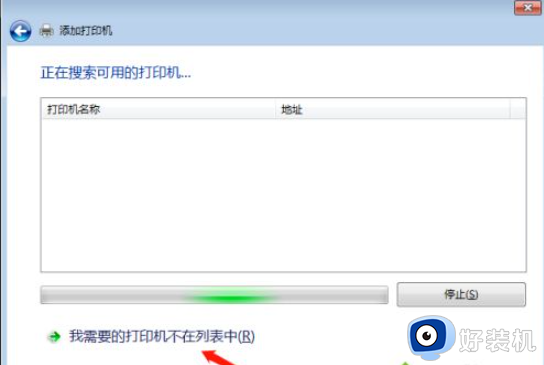
11、选按名称选择共享打印机--下一步。
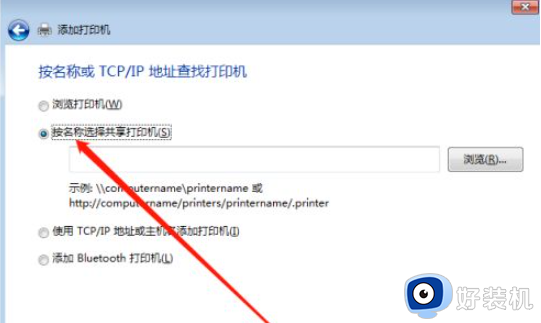
12、选择win10电脑的主机名。
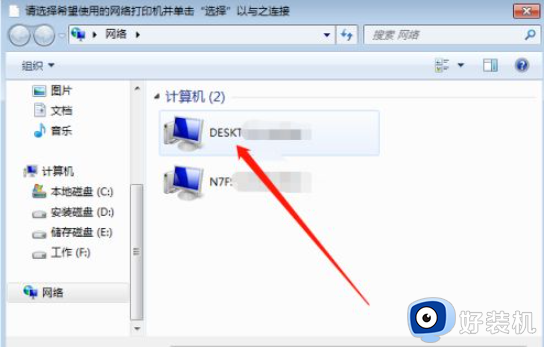
13、输入win10用户名和密码。
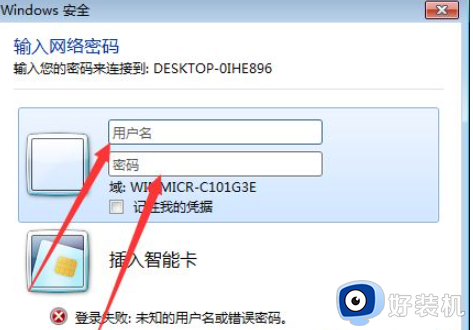
14、特别提示:用户名为win10开机界面的账户名,非win10主机名也非admin。
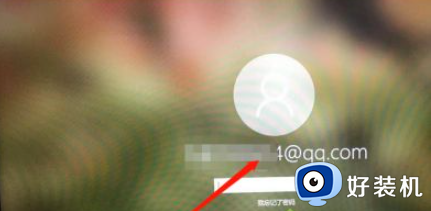
15、用户名和密码输入正确,确定,win10共享的打印机名称出现。

16、点击打印机确认,稍等会出现添加成功。可打印测试。
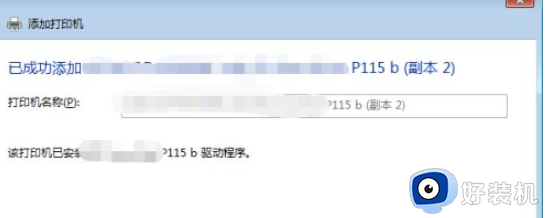
上述就是小编给大家讲解的win10打印机共享win7设置方法所有内容了,如果有不了解的用户就可以按照小编的方法来进行操作了,相信是可以帮助到一些新用户的。
win10的打印机怎么共享给win7 win10打印机共享win7设置方法相关教程
- win10win7共享打印机设置教程 win7和win10共享打印机怎么设置
- win7怎么连接win10共享的打印机 win7连接win10共享打印机打印文件的方法
- win7能共享win10打印机吗 win7共享win10打印机的方法介绍
- win10和win7打印机共享怎么设置 win7和win10打印机共享设置详细图文步骤
- win10共享打印机win7连接不上怎么回事 win10共享的打印机win7无法连接如何解决
- win7电脑连不上win10共享打印机什么原因 win7电脑连不上win10共享打印机两种解决方法
- win10打印机共享怎么设置 win10设置共享打印机的方法
- win7共享打印机win10无法连接怎么办 win7共享不了win10打印机解决方法
- win10共享不了打印机怎么办 win10无法共享打印机设置处理方法
- win10家庭版连接win7共享打印机的方法 win10家庭版如何连接win7共享打印机
- win10拼音打字没有预选框怎么办 win10微软拼音打字没有选字框修复方法
- win10你的电脑不能投影到其他屏幕怎么回事 win10电脑提示你的电脑不能投影到其他屏幕如何处理
- win10任务栏没反应怎么办 win10任务栏无响应如何修复
- win10频繁断网重启才能连上怎么回事?win10老是断网需重启如何解决
- win10批量卸载字体的步骤 win10如何批量卸载字体
- win10配置在哪里看 win10配置怎么看
win10教程推荐
- 1 win10亮度调节失效怎么办 win10亮度调节没有反应处理方法
- 2 win10屏幕分辨率被锁定了怎么解除 win10电脑屏幕分辨率被锁定解决方法
- 3 win10怎么看电脑配置和型号 电脑windows10在哪里看配置
- 4 win10内存16g可用8g怎么办 win10内存16g显示只有8g可用完美解决方法
- 5 win10的ipv4怎么设置地址 win10如何设置ipv4地址
- 6 苹果电脑双系统win10启动不了怎么办 苹果双系统进不去win10系统处理方法
- 7 win10更换系统盘如何设置 win10电脑怎么更换系统盘
- 8 win10输入法没了语言栏也消失了怎么回事 win10输入法语言栏不见了如何解决
- 9 win10资源管理器卡死无响应怎么办 win10资源管理器未响应死机处理方法
- 10 win10没有自带游戏怎么办 win10系统自带游戏隐藏了的解决办法
